Інтеграція підказки пером з OneNote Mobile в оновленнях Windows 10 Anniversary
Ручка ще сильніша в Windows 10Ювілейне оновлення, що забезпечує безліч вдосконалень; робить пристрої, такі як Surface Pro, більш привабливими та природними. Ми розглянули нову робочу область Windows Ink, яка включає невеликі додатки, які допоможуть вам підготувати нотатку, анотувати або замалювати ідею. Перо працює навіть за цілком нові інновації. Починаючи з Windows 8, Microsoft включила сучасну версію OneNote, яка постійно оновлюється новими можливостями та функціями. У цій статті ми розглянемо, як розпочати роботу з ручкою, якщо у вас є підтримуваний пристрій.
Використання ручки у Windows 10 Anniversary Update
Для будь-якого учня, який повертається до школи чи абізнес-професіонал, який хоче природним способом збору інформації або створення контенту, ручка - це відмінний спосіб зробити це. Перше місце, яке слід розпочати після оновлення до оновлення Windows 10 Anniversary Update - це налаштування ручки. Клацніть Пуск> Установки> Пристрої> Чорнило та ручка для Windows. Тут ви можете виконати деякі налаштуваннязробіть зручне користування ручкою з Windows 10. Користувачі можуть налаштувати ручку для використання правою чи лівою стороною та встановити поведінку під час взаємодії з робочим столом Windows.

Ви можете змінити додаткову поведінку, наприклад встановити кнопку «Перо» для відкриття певної програми. За замовчуванням, Клацніть один раз встановлено для запуску робочої області Ink Ink. Можливі додаткові налаштування, такі як запуск програми Sketchpad, Sticky Notes або Screen Sketch. Інші варіанти, які ви можете вибрати, включають OneNote Universal або класичний додаток для настільних ПК.
Якщо ви вирішили зберегти робочу область Windows Ink, виможе налаштувати кнопку пера; зробивши робочу область чорнила доступною з екрана знаків, навіть коли пристрій заблоковано. Дію подвійного клацання також можна встановити для додаткової програми. Отже, якщо вам періодично потрібно зателефонувати в OneNote, ви можете налаштувати кнопку пера, щоб зробити це. Мені довелося спарувати свою ручку через Bluetooth спочатку, щоб почати це працювати. Ознайомтеся з нашою попередньою статтею про те, як поєднати пристрої Bluetooth у Windows 10. Для запуску програм також можна встановити натискання та утримування. Я поставив міну, щоб запустити Кортану.
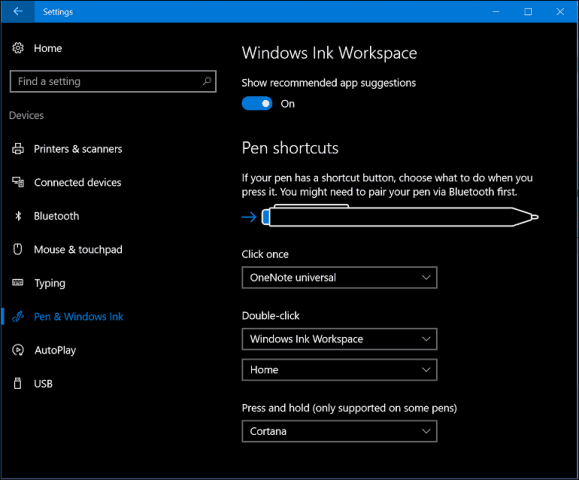
Використання OneNote Universal із пером
Після налаштування ручки так, як вам подобається,ви можете почати використовувати його для введення інформації та взаємодії зі своїми програмами. OneNote - це потужний універсальний додаток для ведення нотаток, в комплекті безкоштовно з Windows 10. Ви можете використовувати його для написання нотаток і синхронізувати їх на всіх ваших пристроях, на яких працює OneNote та OneNote Online. Додаток OneNote легко розпочати. По-перше, вам потрібно буде увійти до свого облікового запису Microsoft, щоб синхронізувати Ваші нотатки та сторінки.
На відміну від настільної версії OneNote,Універсальний додаток має більш простий інтерфейс. Угорі - меню гамбургера, де ви можете отримати доступ до останніх нотаток, друкувати розділи, пропонувати відгуки та змінювати налаштування програми чи виходити. Хоча OneNote - програма, зручна для роботи з ручками, вона працює так само добре, як і сенсорне та клавіатурне. Можна навіть ввести суміш змісту, яка включає написаний текст та намальовані фігури.
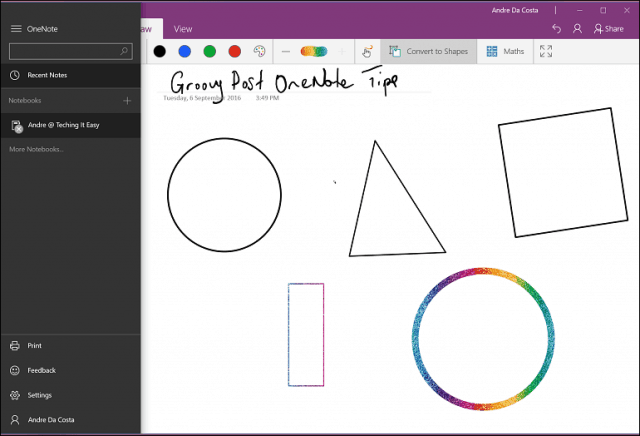
Існує кілька вкладок, які можна використовувати для форматування нотаток, ручки та поведінки на дотик під час роботи в OneNote Universal.
Головна На вкладці є кнопки для зміни тексту, такі як стиль шрифту, кулі, відступи, доступ до камери та вставлення зображення.

Вставити На вкладці ви можете вставити таблицю, вкладення, такі як документ Word або електронну таблицю, отримати доступ до камери або додати зображення та гіперпосилання.

Малюємо вкладка пропонує безліч творчих інструментів для використанняручка. Ви можете зробити вибір, активувати гумку та вибрати різні поради, такі як ручка, олівець та товщина. Користувачі можуть вибирати з широкого спектру кольорів чорнила, включаючи забавні чорнильні ефекти з галактичними та веселковими кольорами.
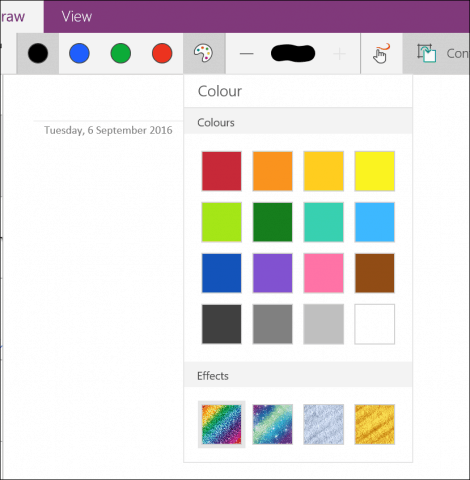
Ви також можете ввімкнути опцію використання дотику або миші для малювання та перетворення малюнків у фігури на льоту. Ви також можете використовувати OneNote для перетворення та вирішення математичних рівнянь.

Вид вкладка - ви можете вмикати лінійні лінії, збільшувати чи зменшувати масштаби, приховувати список сторінок та відтворювати введений вміст.

Щоб створити нову сторінку, натисніть на Додати сторінку кнопка.
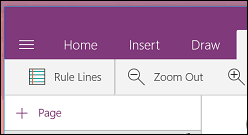
Якщо ви хочете змінити сторінку розділу, наприклад видалити, перемістити, скопіювати або пов’язати її, просто клацніть правою кнопкою миші та виберіть потрібний варіант.
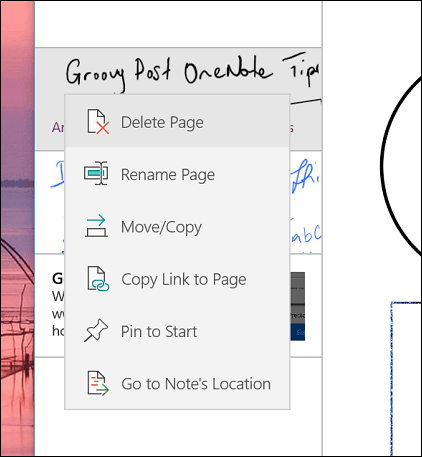
Щоб почати писати текст, виберіть один із доступних порад ручки. Якщо ви віддаєте перевагу писати олівцем або малювати фігуру, ви можете вибрати це.


Якщо ви хочете перетворити ілюстровану форму, спочатку натисніть на Перетворити у форми потім використовуйте перо для малювання певної форми. OneNote автоматично виявить форму та перетворить її.
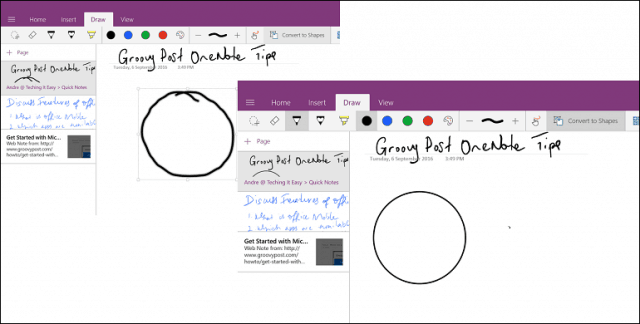
З тих пір, як я отримав свій Surface Pro 3, я знайшовзалучення способів використання ручки як частини мого робочого процесу. Якщо у вас встановлено Office для настільних ПК, ви можете отримати доступ до багатьох тих же інструментів для чорнила в Word 2016. Якщо ви коли-небудь хотіли інвестувати в планшет, функції та функціональність, це чудова причина, щоб отримати його. Обов’язково встановіть розширення OneNote Clipper. Це чудово для дослідження та збору інформації. Ви можете швидко надіслати статтю в OneNote, а потім анотувати її.
Використовуєте Windows 10 на планшетному пристрої? Ви оновили до оновлення ювілею? Якщо так, то повідомте про те, які останні інновації вам подобаються в останніх оновленнях.
![Полотно для Microsoft OneNote [groovyReview]](/images/office/canvas-for-microsoft-onenote-groovyreview.png)









Залишити коментар